Elektronik imzalama nispeten yeni bir uygulamadır. Eski usul “ıslak imza” yerine artık bir belgenin kimliğini doğrulamak için elektronik işaretler, semboller ve hatta sesler kullanabilirsiniz.

MS Word, ne yazık ki, e-imza oluşturmak için pek çok yerleşik özelliğe sahip değildir. Ancak kelime işlemci, bunun yerine kullanabileceğiniz çok çeşitli uzantıları ve uygulamaları destekler. Bu makale, Microsoft Word'de imzanızı nasıl ekleyeceğinizi gösterecek ve e-imzalamanın nasıl çalıştığını açıklayacaktır.
Microsoft Word'de İmza Nasıl Eklenir?
İyi haber şu ki, Word belgelerine elektronik imzalar ekleyebilirsiniz. Kötü haber ise bunları yalnızca görüntü dosyaları olarak ekleyebilirsiniz. Yerleşik özellikleri kullanarak imzanızı Microsoft Word'e nasıl ekleyeceğiniz aşağıda açıklanmıştır:
- Adınızı bir kağıda imzalayın.
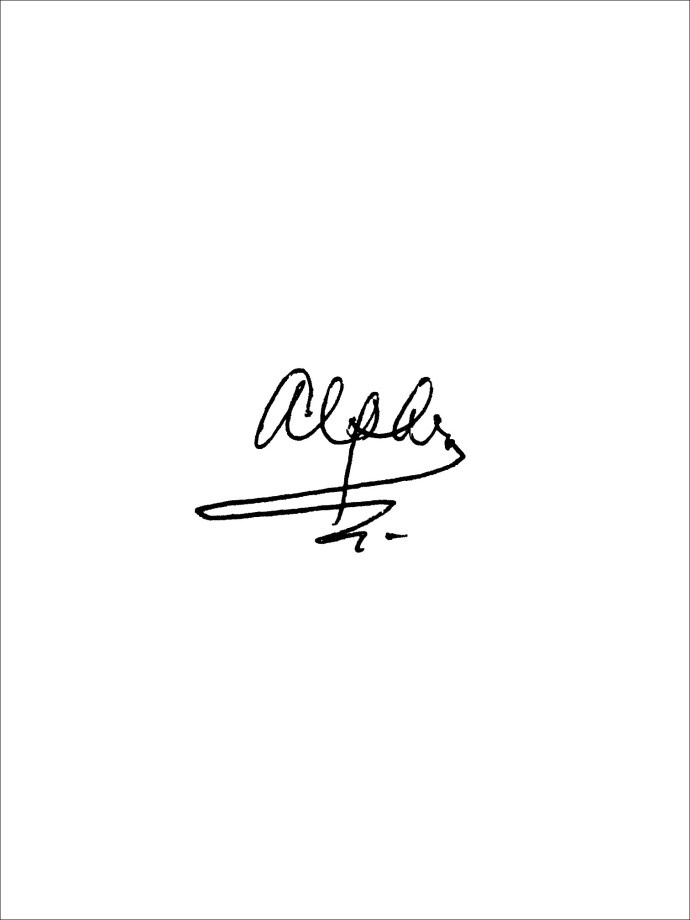
- Belgeyi kaydetmek için bir tarayıcı veya kamera kullanın. Bilgisayarınıza yükleyin ve .jpg, .gif veya .png dosyası olarak kaydedin.
- MS Word belgesini açın. Ekranın üst kısmındaki menü çubuğundaki “Ekle” bölümüne gidin.
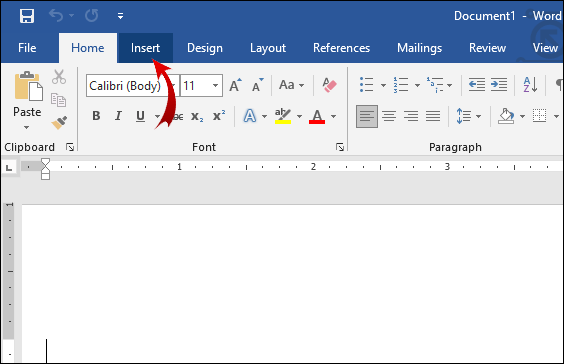
- Yeni bir pencere açmak için “Resimler”e tıklayın. İletişim kutusuna dosyanın adını yazarak yerel sürücünüzde taranan imzayı bulun. Belgenize eklemek için tıklayın.

- İmza çok büyükse, basitçe düzenleyebilirsiniz. Resme tıklarsanız yeni bir “Resim Araçları” bölümü görünecektir. “Biçim” sekmesine tıklayın ve yeniden boyutlandırmak için “Kırp” ı kullanın. Sağ taraftaki küçük iletişim kutularına yükseklik ve genişliği manuel olarak da girebilirsiniz.
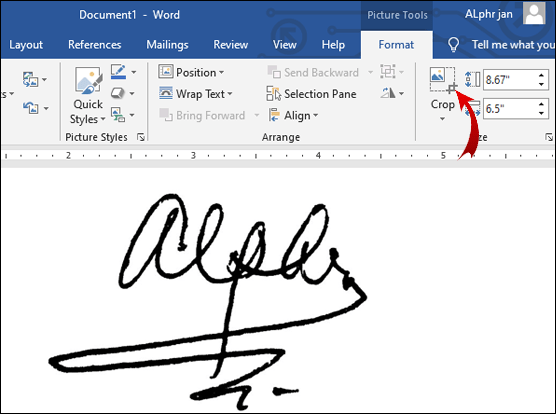
İmzaya ek bilgi eklemeniz gerekiyorsa Hızlı Parçalar özelliğini kullanabilirsiniz. Bunu nasıl yapacağınız aşağıda açıklanmıştır:
- İmza resminin altına e-posta adresinizi, telefon numaranızı veya iş unvanınızı yazın.
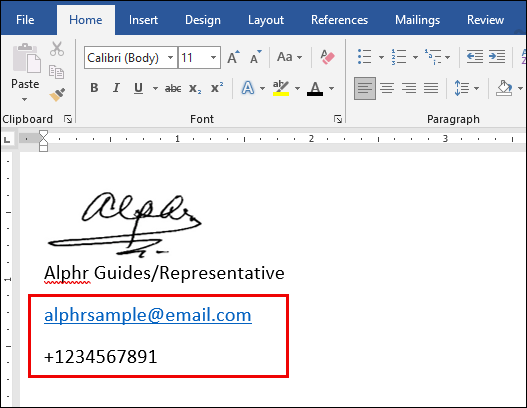
- Hem resmi hem de eklenen bilgileri vurgulamak için imlecinizi kullanın.
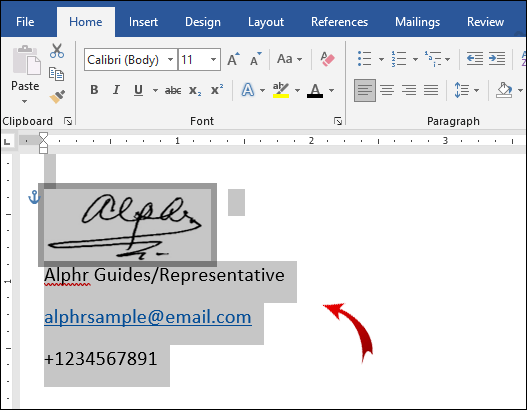
- Yukarıdaki menüde “Ekle” bölümünü açın. “Hızlı Parçalar” sekmesine tıklayın.
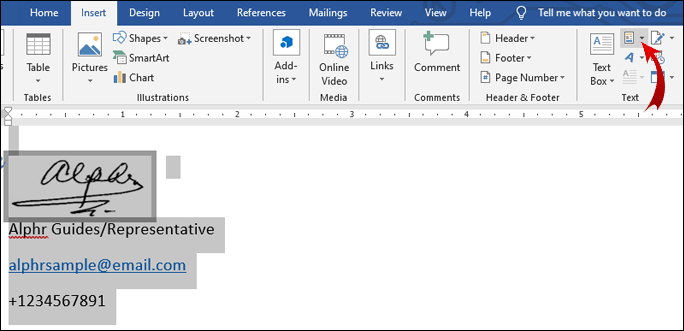
- Yeni bir pencere açmak için “Seçimi Hızlı Parça Galerisine Kaydet” seçeneğine tıklayın.
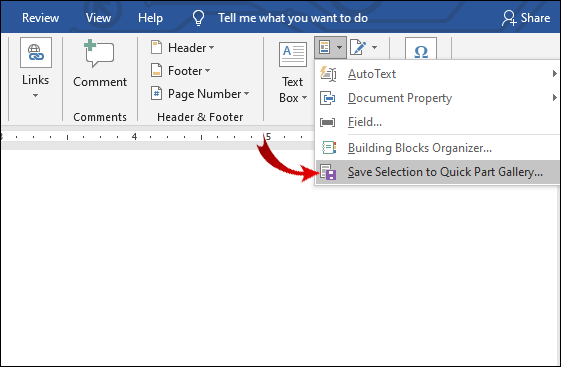
- 'Ad' kelimesinin yanına imzanızın başlığını yazın.
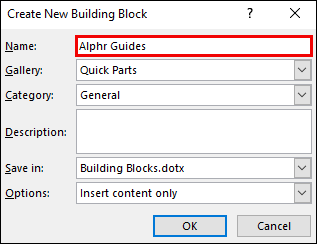
- Altındaki “Galeri” kutusunu işaretleyin. “Otomatik Metin” yazmalıdır. Değilse, açılır menüden o seçeneği seçin.
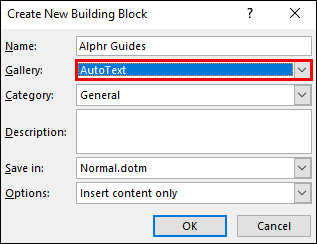
- “Tamam”a tıklayarak işlemi tamamlayın.
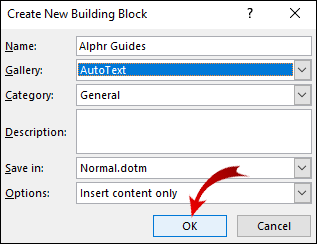
- Artık imzanız hazır olduğuna göre, imleci eklemek istediğiniz yere getirin.
- Ekle > Hızlı Parçalar > Otomatik Metin'e gidin.
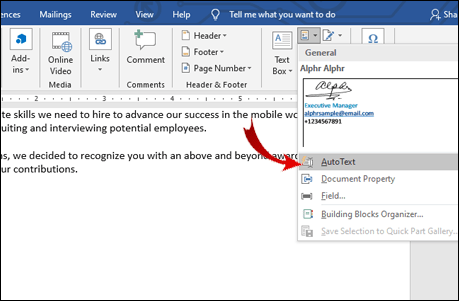
- Blok listesinden imzanızı seçin.
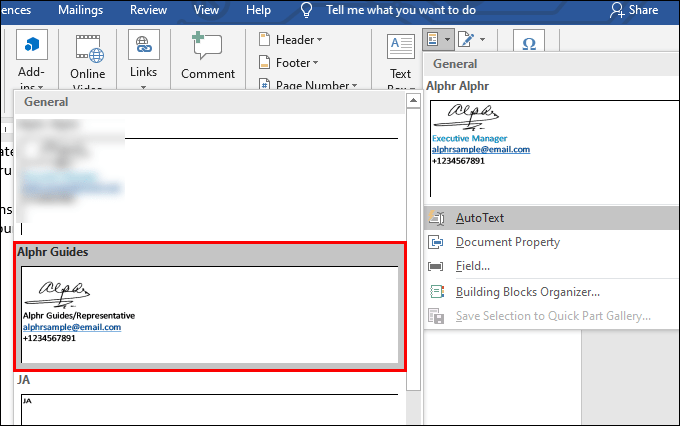
İmza Satırı Nasıl Eklenir
Daha sonra yazdırılacak ve imzalanacak bir belge oluşturuyorsanız, bir imza satırı oluşturabilirsiniz. Bu satırı dahil etmek, yazdırdıktan sonra bir kalemle imza girmek için temiz bir alan bırakır. Yapmanız gerekenler:
- Ekle'yi tıklayın.
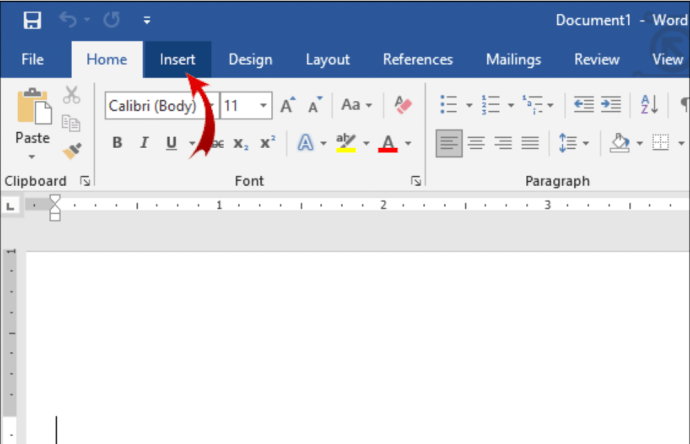
- İmza Satırı'na tıklayın.
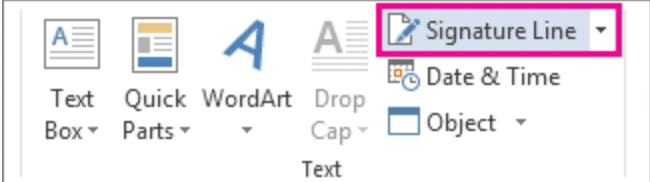
- Yazdırdıktan sonra imzanızı eklemek için bir yer içeren bir satır görünecektir.
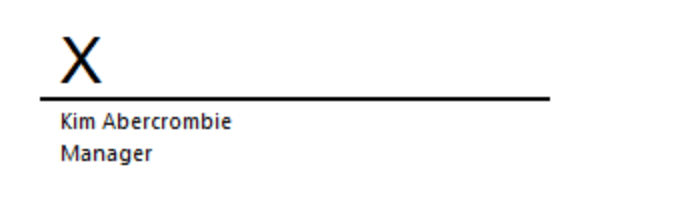
Dijital İmza Nedir?
Normal e-imzaların aksine, dijital imzaların her bireye özgü bir kimlik doğrulama kodu vardır. Yerleşik şifreleme, belgenin güvenliğini ve bütünlüğünü garanti eder.
Yasal olarak, dijital imzalar geçerli kimlik olarak kabul edilir. Tabii ki, bu belirli bir ülkedeki yasalara bağlı olarak değişebilir.
Çoğu sektörde dijital imzaları kullanmak yaygın bir uygulamadır. İşletmeler bunları kurumsal kimliklerine, e-posta adreslerine ve telefon PIN'lerine dahil eder.
Ayrıca günlük yaşamınızda dijital bir imza oluşturmanız gerekebilir. Genellikle dijital imza gerektiren belgelerin listesi:
wmic yolu yazılım lisanslama hizmeti oa3xoriginalproductkey olsun
- Bir emlak sözleşmesi (kapanış sözleşmesi dahil).
- Bir ipotek başvurusu.
- Bir satış sözleşmesi.
- Bir satıcı sözleşmesi.
- Bir işe alım sözleşmesi.
Word veya Excel'den Dijital İmzalar Nasıl Kaldırılır?
İmzayı birkaç basit adımda belgenizden veya elektronik tablonuzdan silebilirsiniz. Dijital imzaları Word veya Excel'den nasıl kaldıracağınız aşağıda açıklanmıştır:
- MS Word/Excel ana sayfasına gidin ve imzanızı içeren belgeyi veya elektronik tabloyu seçin.
- İmlecinizi imza satırına getirin ve üzerine sağ tıklayın.
- Bir açılır menü görünecektir. Seçenekler listesinden “İmzayı Kaldır”ı seçin.
- “Evet” ile onaylayın.
Word veya Excel'de İmza Satırı Nasıl İmzalanır?
İmza satırları, MS Word'de yerleşik bir araçtır. Belgenin imzalanacağı yeri işaretlerler. MS Word'e imza satırlarını nasıl ekleyeceğiniz aşağıda açıklanmıştır:
- İmlecinizi belgeyi imzalamak istediğiniz yere getirin.
- Yukarıdaki menü çubuğundaki “Ekle” bölümüne tıklayın.
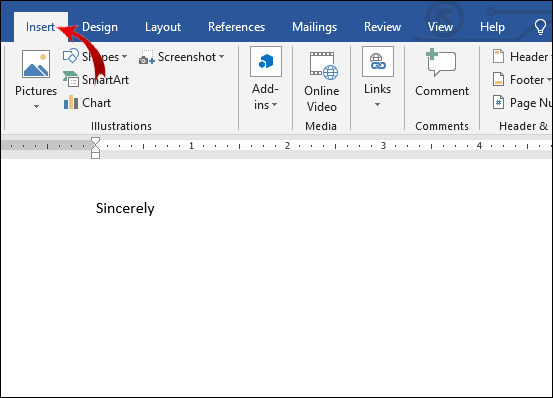
- Metin > İmza Satırı > Microsoft Office İmza Satırı'na gidin.
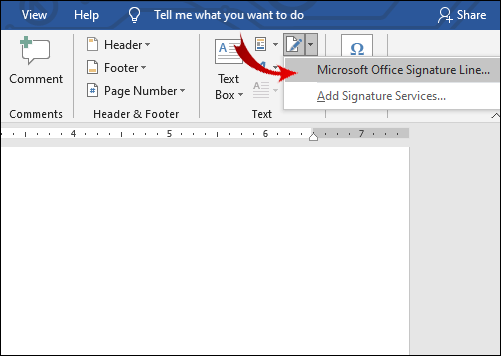
- Küçük bir açılır pencere görünecektir. İmzalayanın adını, unvanını ve e-posta adresini (isteğe bağlı) uygun kutulara yazın.
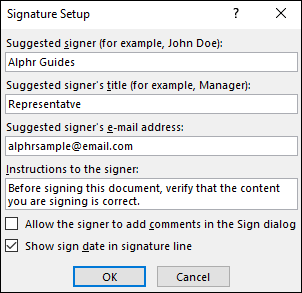
- “Tamam” ile onaylayın.
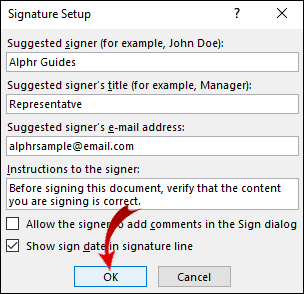
İmzalayan sizseniz, Word veya Excel'de imza satırını şu şekilde imzalayabilirsiniz:
- Word belgesini veya Excel elektronik tablosunu açın. Düzenlemeyi etkinleştirdiğinizden emin olun. 'Korumalı Görünüm' açıksa, 'Yine de Düzenle'yi tıklayın.
- İmlecinizi imza satırına getirin ve bir açılır menüyü açmak için sağ tıklayın.
- Seçenekler listesinden 'İmzala'yı seçin.
- İmzanız bir resim olarak kaydedilmişse, 'Resim Seç'i tıklayın. Dosyayı bilgisayarınızda bulmak için 'İmza Resmi Seç' iletişim kutusunu kullanın. MS Word'e yüklemek için “Seç”e tıklayın.
- Basılı bir sürümünüz varsa, adınızı “X” harfinin yanına yazmanız yeterlidir.
- İmzayı eklemek için 'İmzala' yı tıklayın.
PandaDoc Eklentisi ile Word'de İmza Nasıl Eklenir?
Tarayıcı erişiminiz yoksa bunun yerine bir e-imza uzantısı kullanabilirsiniz. PandaDoc kullanıcı dostu arayüzü ve çok çeşitli araçları nedeniyle son derece popüler bir eklentidir. adresinden alabilirsiniz. Microsoft Azure Pazarı . PandaDoc eklentisiyle Word'de nasıl imza ekleyeceğiniz aşağıda açıklanmıştır:
- Tarayıcınızı açın ve şuraya gidin: Microsoft Azure Pazarı .
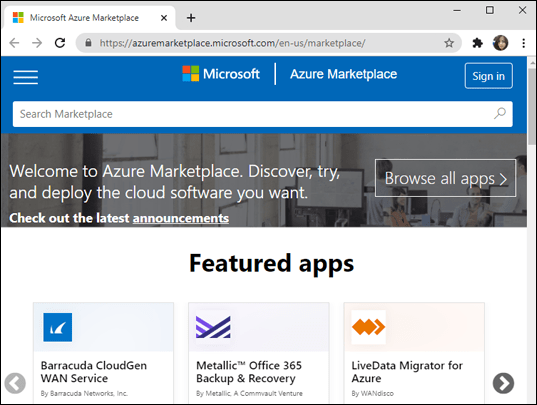
- PandaDoc eklentisini bulmak için arama çubuğunu kullanın. Yüklemek için logonun altındaki 'Şimdi Al' düğmesini tıklayın.
- Bir hesap oluşturun ve PandaDoc'un bilgisayar dosyalarınıza erişmesine izin verin.
- Word belgesini PandaDoc'a yükleyin.
- Belgeyi kimin imzaladığına bağlı olarak seçilebilecek iki seçenek vardır. İmzalayan sizseniz, 'Kendinden İmzalı Belge'yi seçin. Değilse, “İmza İste”ye tıklayın.
- İmzanızı eklemek için sağ taraftaki küçük ''+'' simgesine tıklayın. “İmza” bölümünü bulun ve açmak için tıklayın.
- PandaDoc, imzanızı çizmenize veya yazmanıza veya önceden var olan bir resmi yüklemenize olanak tanır. Bir seçenek belirleyin ve ardından “Belgeyi Bitir”e tıklayın.
PandaDoc, kullanmaya devam edebilmeniz için imzanızı otomatik olarak kaydeder. 'İmza' alanına tıklayın ve belgeye sürükleyip bırakın.
Ek SSS
Dijital imzalar ve Microsoft Word hakkındaki diğer sorularınızın yanıtları burada.
Microsoft Word'de Nasıl E-posta İmzası Yaparsınız?
E-posta hesabınız için bir imza şablonu oluşturmak için Word'ü kullanabilirsiniz. Telefon numaranız, e-posta adresiniz ve mevcut iş unvanınız gibi ek bilgileri eklemek istiyorsanız bu iyi çalışır. Bunu nasıl yapacağınız aşağıda açıklanmıştır:
1. Ekle > Metin > İmza Satırı'na gidin.
2. İmzalayanın bilgilerini yazın. 'Tamam' ı tıklayın.
3. Belgedeki imza satırını tıklayın. Ekle > Resim'e gidin. İmzayı içeren resmi seçin.

4. Şablonu e-postanıza kopyalayın.
Daha fazla şablon seçeneği istiyorsanız, Microsoft'u indirebilirsiniz. E-posta İmza Galerisi senin bilgisayarına.
Word'e Ücretsiz Olarak Nasıl İmza Eklerim?
Bir tarayıcı veya telefon kamerası kullanarak Word'e ücretsiz olarak imza ekleyebilirsiniz. El yazısı imzanızın bir resmini çekin ve bilgisayarınıza yükleyin. Word belgesini açın ve “Ekle” özelliğini kullanarak resmi ekleyin.
bir gmail varsayılanı nasıl yapılır
Bunu yapmanın başka bir yolu da tarayıcınıza eklentiler yüklemektir. Çoğu e-imza uzantısı ücretsiz deneme süresi sunar. Aboneliğinizi zamanında iptal etmeyi unutmayın; aksi takdirde, bir sonraki faturalandırma döngüsünde ücretlendirilirsiniz.
Word'de Bir Formu Elektronik Olarak Nasıl İmzalarım?
Word'de bir formu elektronik olarak imzalamak istiyorsanız, yerleşik özellikleri kullanabilirsiniz. Bunu nasıl yapacağınız aşağıda açıklanmıştır:
1. Formu açın ve imlecinizi imza satırına getirin.
2. Ekle > Resim'e gidin.
3. Dosyalarınıza göz atın. İmzanızı içeren resmi seçin.
Belgeyi açmadan önce “ıslak imzanızın” bir resmini yüklemeniz gerektiğini unutmayın.
Bir formu elektronik olarak imzalamak için bir eklenti de kullanabilirsiniz. Sadece MS Office sürümünüzle uyumlu olanı bulun.
Form PDF ise, onu bir Word belgesine dönüştürmeniz gerekir. Bunu nasıl yapacağınız aşağıda açıklanmıştır:
1. Tarayıcınızı açın ve arama motoruna 'pdf to word converter' yazın.
2. Sonuçlardan birini tıklayın. PDF dosyanızı yükleyin ve “Dönüştür”e tıklayın.
müzikal olarak hediye puanları nelerdir
3. İşlem tamamlandıktan sonra dosyayı indirin.
İmzamı Word Belgesine Nasıl Yazabilirim?
İmzanızı bir Microsoft Word belgesine yazamazsınız. Diğer kelime işlemcilerin aksine, bunu yapmanıza izin veren yerleşik bir Çizim aracına sahip değildir. imzanızı atmak istiyorsanız belli olmak yazılıysa, resim olarak eklemeniz gerekir.
Ancak bazı eklentiler, bilgisayar farenizi kullanarak belgelerinizi imzalamanıza olanak tanır. Örneğin, bir Word belgesine imzanızı çizmek için PandaDoc'u kullanabilirsiniz. Bunu nasıl yapacağınız aşağıda açıklanmıştır:
1. Belgeyi PandaDoc'ta açın.
2. Sağ taraftaki panelde bulunan 'İmza' düğmesini tıklayın.
3. İmzayı nasıl eklemek istediğiniz sorulduğunda 'Çiz'i seçin.
4. Belgeye adınızı yazmak için bilgisayar farenizi kullanın.
Dijital İmzayı Nasıl Oluştururum?
Dijital imza oluşturmanıza izin veren birden fazla eklenti ve uygulama vardır. Daha popüler olanlardan biri DocuSign . MS Word dahil tüm Microsoft Office uygulamalarıyla uyumludur. DocuSign ile belgeleri dijital olarak nasıl imzalayacağınız aşağıda açıklanmıştır:
1. Bir belgeyi dijital olarak imzalamanız gerektiğinde, genellikle bir e-posta isteği alırsınız. URL'yi kopyalayın ve belgeyi DocuSign'da açın.
2. Şartlar ve Koşulları kabul edin.
3. Öğretici etiketlerin bir listesi görünecektir. İşlemi tamamlamak için adımları dikkatlice izleyin.
Bunun için Sözümüzü Alabilirsiniz
E-imzanızı oluşturmaya gelince, MS Word, Google Dokümanlar'a kıyasla biraz yetersiz kalıyor. Sınırlı yerleşik özelliklere sahiptir. Ayrıca bir tarayıcıya veya kameraya erişiminizin olmasını gerektirir.
Neyse ki, Microsoft Office uygulamalarıyla uyumlu e-imza eklentileri sıkıntısı yok. PandaDoc gibi bazı uzantıların hem iOS hem de Android için kullanılabilen mobil uygulamaları bile vardır.
Bir Word belgesine e-imza eklemenin en iyi yolu sizce nedir? Elektronik imza için bir go-to-app var mı? Aşağıda yorum yapın ve Word belgelerini dijital olarak imzalamanın daha iyi bir yolu olup olmadığını bize bildirin.









